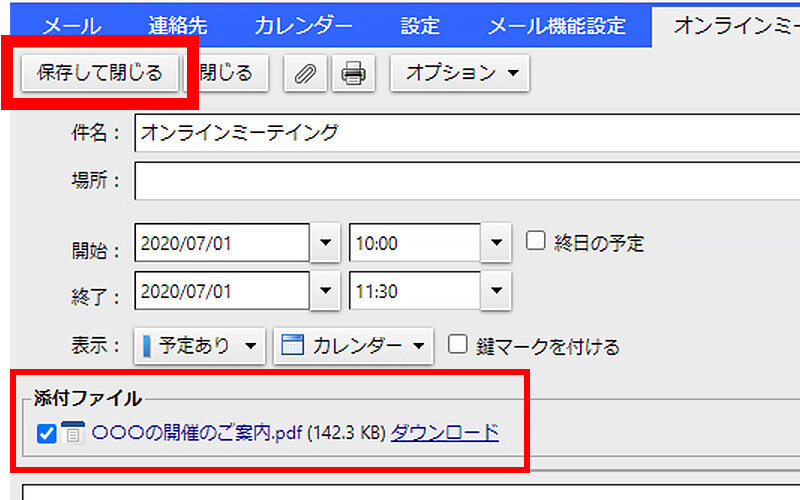Webメール 予定にファイル添付する
お客さまのご利用環境によって画面構成や表記が異なる場合がございます。
1
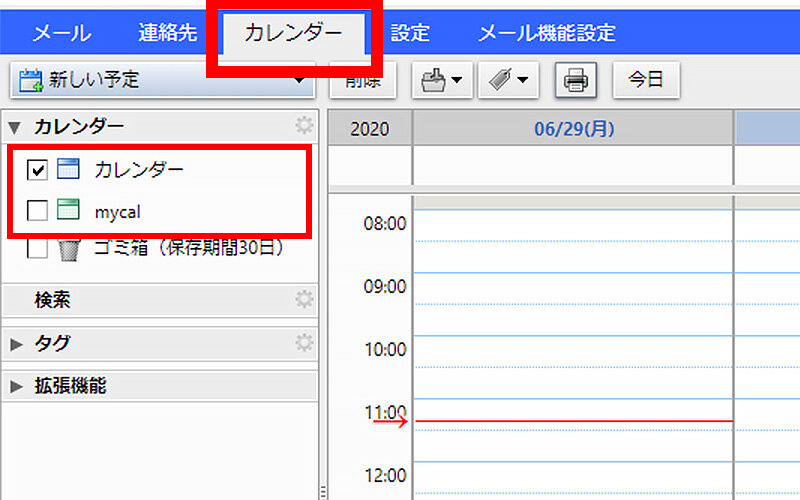
Webメールの画面上のメニューから、カレンダーを選択します。
画面左側に表示されたメニューから、ファイル添付する予定が入ったカレンダーにチェックを入れます。
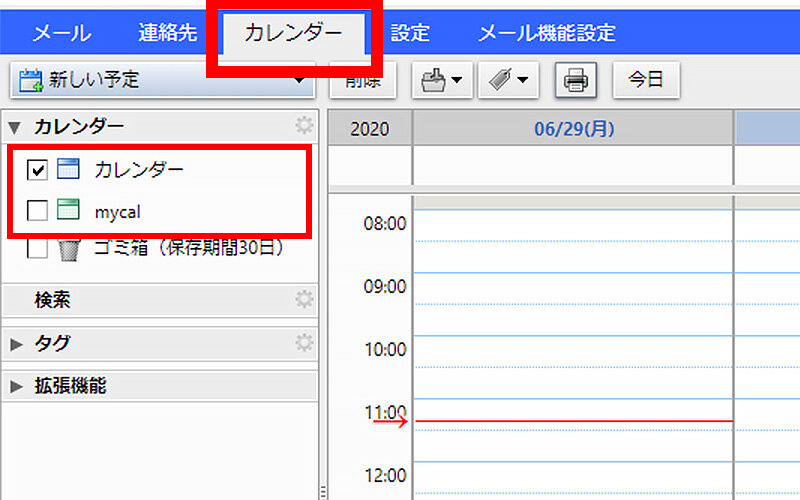
2
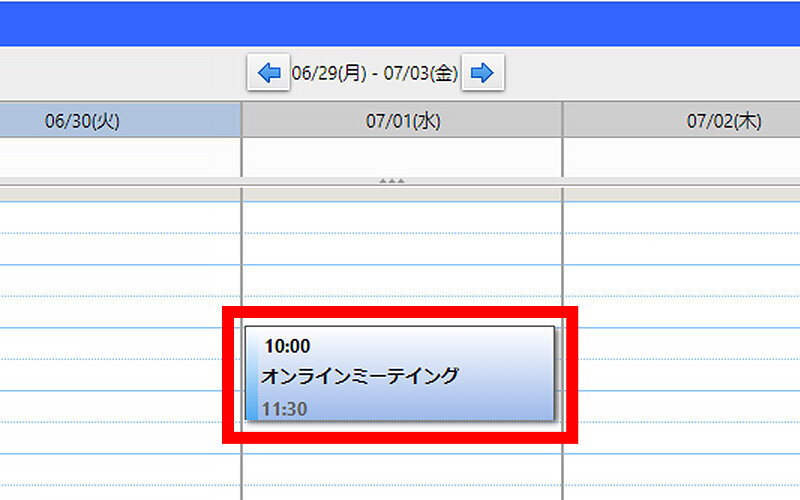
ファイル添付する予定を右クリックします。
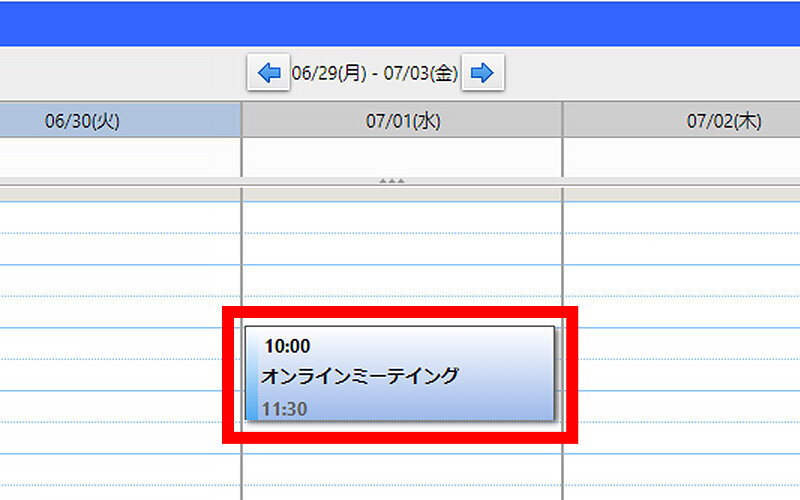
3
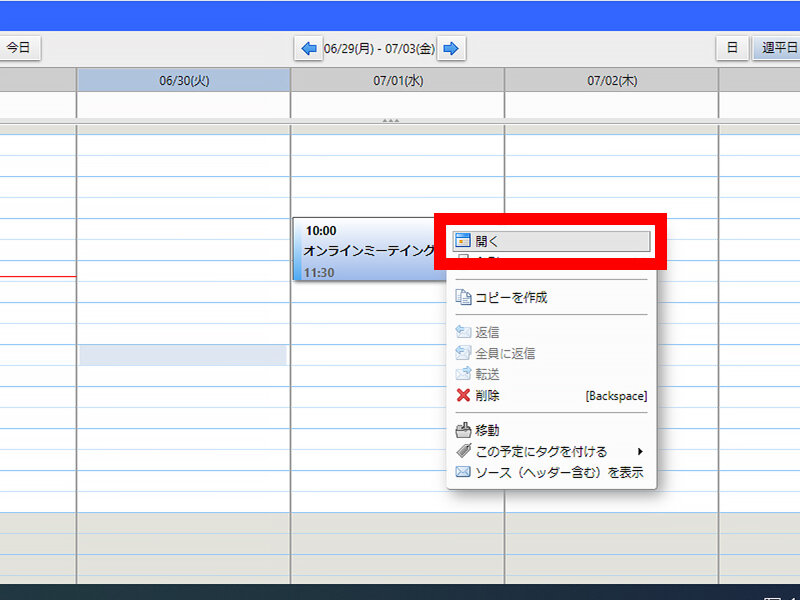
開くを選択します。
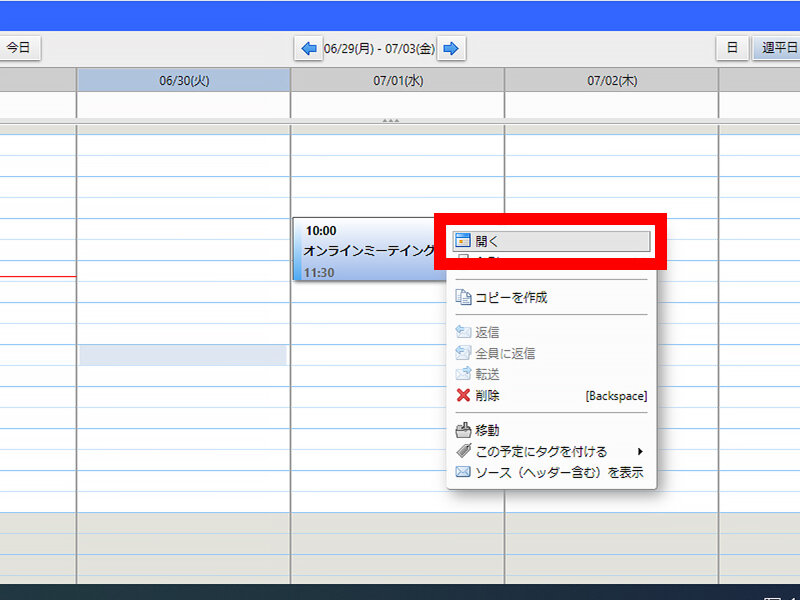
4
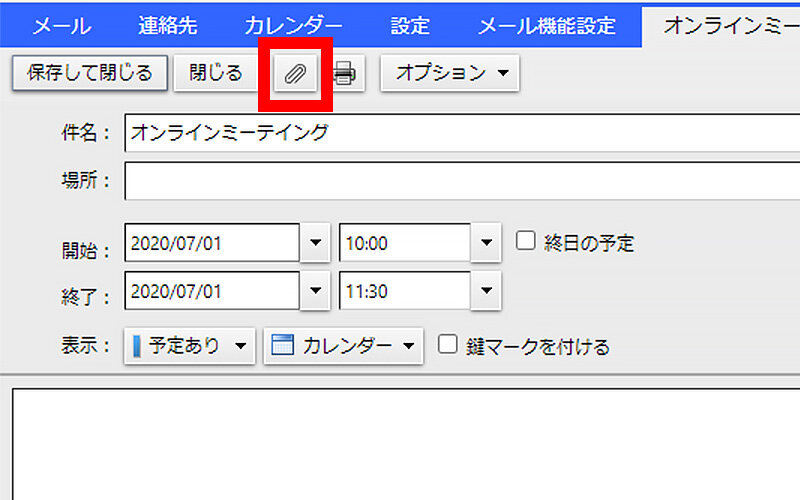
 (添付)を選択します。
(添付)を選択します。
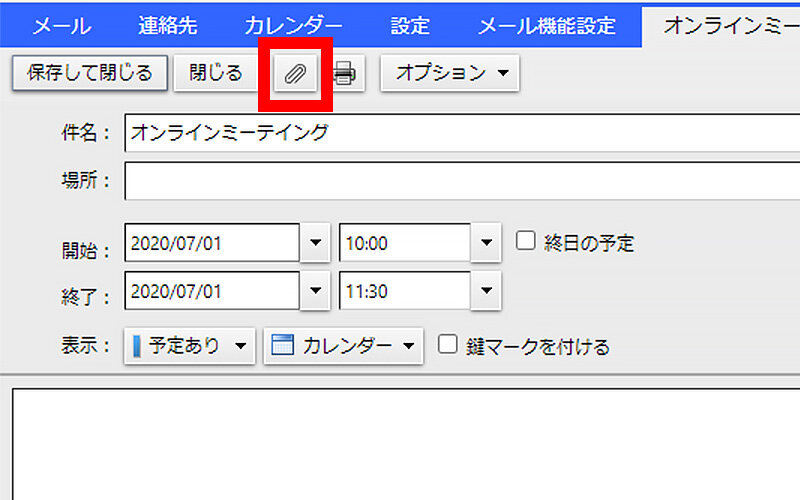
5
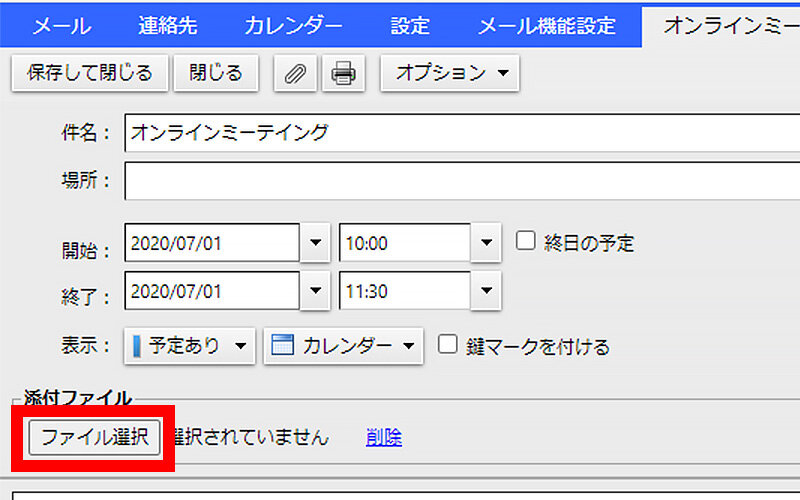
ファイル選択を選択します。
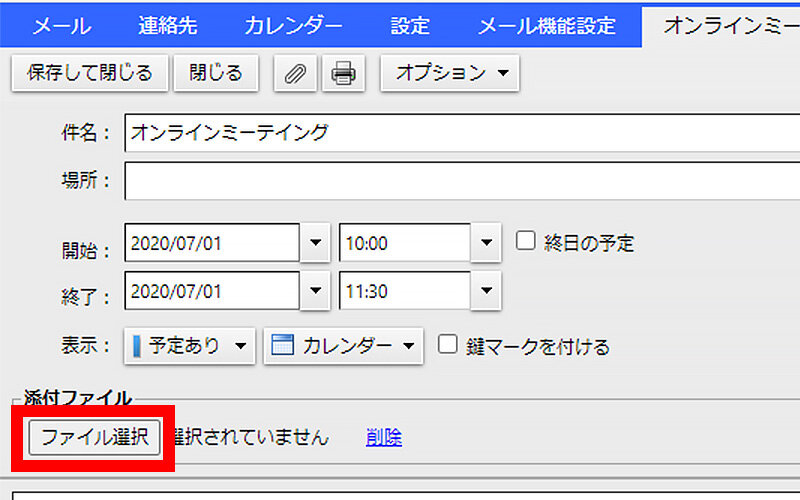
6
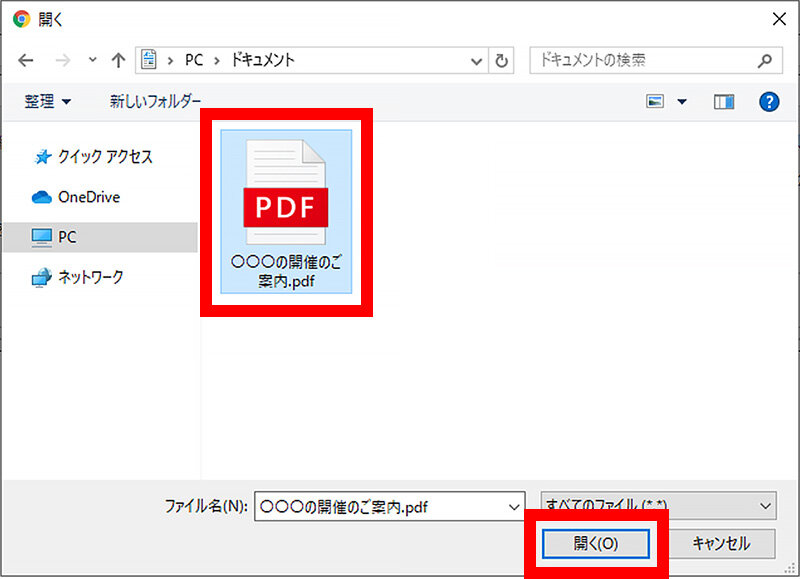
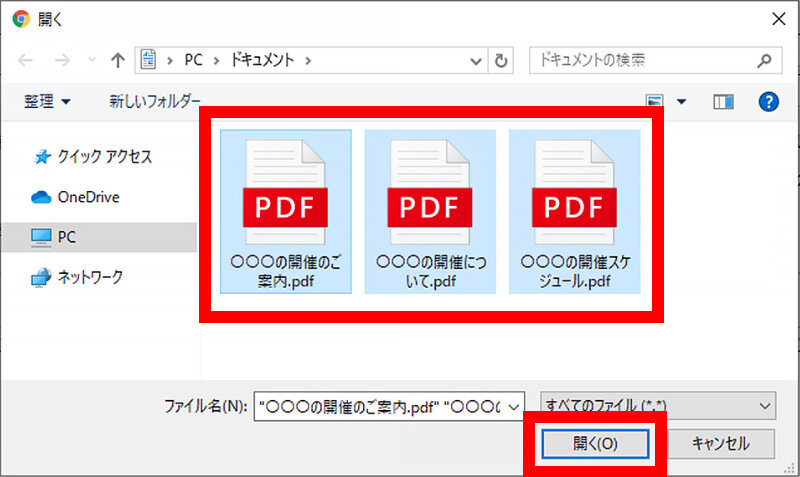
添付するファイルを選択して、開くを選択します。
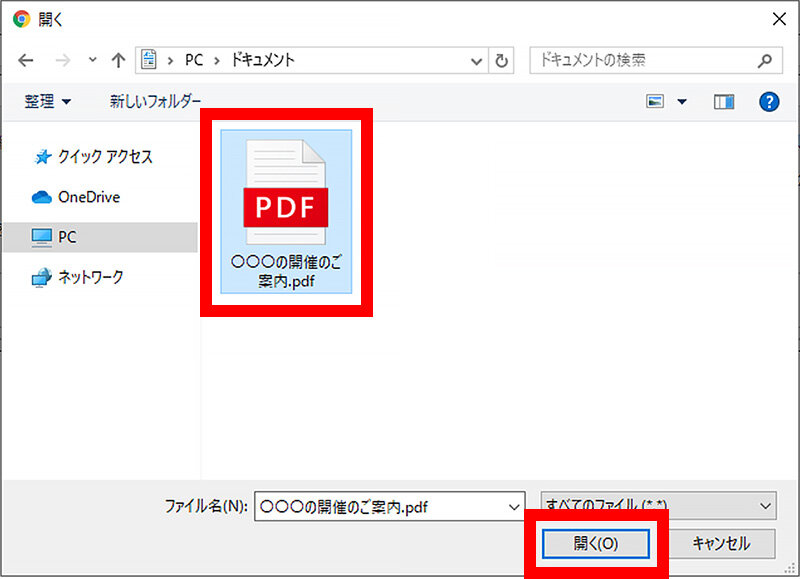
複数のファイルを添付するには
複数のファイルを添付するには、ファイル選択の画面で、ドラッグ等の方法で複数のファイルを選択して、開くを選択します。
これで複数のファイルを添付することができます。
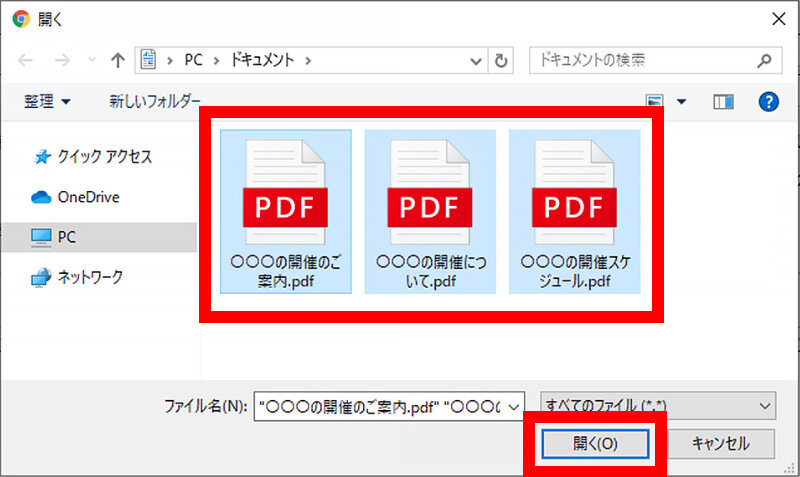
7
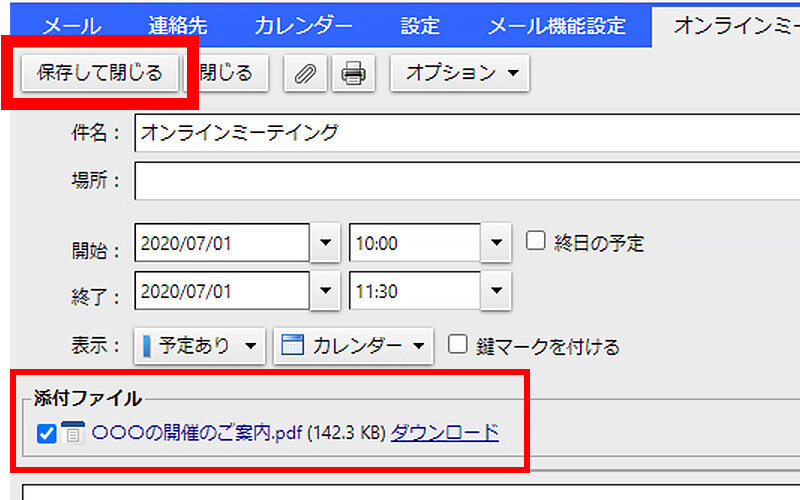
保存して閉じるを選択します。
以上で完了です。
- 添付ファイルの選択を解除したい場合は、解除したい添付ファイルのチェックを外してください。